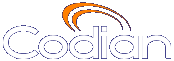ファームウェアのアップデート
MCUでのファームウェアのアップデートもしくは機能をアクティブにする必要がある場合には、以下の項目をご参照下さい。
メインとなるMCUのソフトウェアイメージをアップデートする
メインとなるMCUのソフトウェアイメージは、アップデートが必要なファームウェア・コンポーネントとなります。
以下のステップでイメージをアップデートします。
- 現在のバージョンのフィールドを確認してインストールされているバージョンを確かめます。
- Codianのサポート・ページにログインして、利用できる最新のイメージがあるか確認します。
- 利用可能な最新のイメージをダウンロードしてローカルのハード・ドライブに保存します。
- イメージファイルを解凍します。
- MCUウェブ・ブラウザ・インタフェースへログインします。
- ホーム>設定>アップデートへ進みます。
- ブラウザのボタンをクリックして自分のハード・ドライブに解凍されたファイルを探します。
- ソフトウェアイメージのアップロードボタンをクリックします。ブラウザは、MCUへのファイルのアップロードを開始し、新しいブラウザ・ウィンドウが開いてアップロードの処理状況を表示します。完了すると、ブラウザ・ウィンドウは更新されて、"メインイメージのアップデートの完了"が表示されます。
- アップデートのステータスは、MCUソフトウェア・アップデート・ステータスのフィールドに表示されます。
- MCUをシャットダウンして再起動します。
ローダ・ソフトウェアイメージをアップデートする
ローダ・ソフトウェア・イメージのアップデートは、メインMCUのソフトウェア・イメージのアップデート程頻繁に行いません。
以下のステップでイメージをアップデートします。
- 現在のバージョンのフィールドを確認してインストールされているバージョンを確かめます。
- Codianのサポート・ページにログインして、利用できる最新のイメージがあるか確認します。
- 利用可能な最新のイメージをダウンロードしてローカルのハード・ドライブに保存します。
- イメージファイルを解凍します。
- ブラウザのボタンをクリックして自分のハード・ドライブに解凍されたファイルを探します。
- ローダ・ソフトウェアのアップロードボタンをクリックします。ブラウザは、MCUへのファイルのアップロードを開始し、新しいブラウザ・ウィンドウが開いてアップロードの処理状況を表示します。完了すると、ブラウザ・ウィンドウは更新されて、"メインイメージのアップデートの完了"が表示されます。
- アップデートのステータスは、ローダー・ソフトウェア・アップデート・ステータスのフィールドに表示されます。
- MCUをシャットダウンして再起動します。
MCUをシャットダウンしてリスタートする
どちらかのソフトウェア・イメージをアップデートした後は、MCUを再起動する必要があります。再起動する前に、MCUをシャットダウンすることをお勧め致します。カンファレンスへの参加者全員が切断されることにより、MCUは確実にデータの全て(コールの詳細記録等)を正しく保存します。
MCUからの電源を意図的に落とす場合にも、シャットダウンしてから行うようにして下さい。
MCUのシャットダウン方法は以下の通りです。
- MCUをシャットダウンするボタンをクリックします。
- シャットダウンの確認が要求され、ボタンはMCUのシャットダウンの確認、に変ります。
- 再度クリックします。
- MCUはシャットダウンを開始します。ページの上部のバナーが変化して状態を表示します。
- シャットダウンが終了すると、ボタンはMCUの再起動に変ります。
- 最後にボタンをクリックしてMCUを再起動します。
MCUの機能を可能にする
MCUの機能を利用するにはMCUを前もってアクティブにする必要があります。(アクティブにしていない場合には、ウェブ・インタフェースの上部のバナーが、警告を表示します。それ以外のウェブ・インタフェースの見え方や動作は平常です。)高度なMCUの機能(ビデオ・ファイヤーウォール等)は標準として不可能に設定されているため、追加でアクティブにする必要があります。
新しいMCUは既にアクティブにされている筈です。またされていない場合、最新のファームウェア・バージョンを入手できるようにアップグレードした場合、または、ご自身で新しい機能を可能に設定する場合、アクティベーション・コードの入手が必要ですので、Codianもしくは該当サプライヤーにご連絡下さい。アクティベーション・コードはMCUに固有なため、お手持ちのMCUに該当する正しいコードをご入手する際には、機器のシリアル番号が必要となりますのでご注意下さい。
MCUをアクティブにする、もしくは高度な機能を可能にする、のどちらとも以下の方法で行います。
- アクティブになっている機能(MCUをアクティブにするは、同じリストに記載されています)を確認して要求する機能が既にアクティブになっていないことを確かめます。
- アクティベーション・コードのフィールドに新機能コードをハイフンも含め、受け取った通りに入力します。
- 機能をアップデートするボタンをクリックします。ブラウザ・ウィンドウが更新されて、新しくアクティブにされた機能をリストアップして、アクティベーション・コードの側に表示します。アクティベーション・コードには期限切れがある場合もあります。その場合、期限も表示され、もしくは機能が既に期限切れである警告が出ます。期限切れのアクティベーション・コードはリストに残っていても、実際に該当機能はアクティブにされません。アクティベーション・コードが無効の場合、再入力を要求されます。
- 後日アクティベーション・コードの再入力が必要になる場合も考慮して、コードを記録しておくことをお勧めいたします。
- MCUが再起動されると、MCU又は機能のアクティベーションは即座に有効となり、かつ持続します。
関連トピック
| (c) Copyright Codian 2003-2010, ライセンス情報 |